Liliputing DevTerm オープンソース ポータブル ターミナル ユーザー マニュアル

Dev Term は、ユーザーが組み立てる必要のあるオープンソースのポータブル端末で、Linux システムを搭載したマイクロプロセッサ開発ボードに基づいています。A5 ノートブック サイズには、6.8 インチの超ワイド スクリーン、クラシックな QWERTY キーボード、必要なインターフェイス、オンボードの WIFI と Bluetooth など、完全な PC 機能が統合されており、58 mm サーマル プリンターも含まれています。
1.電源を入れる
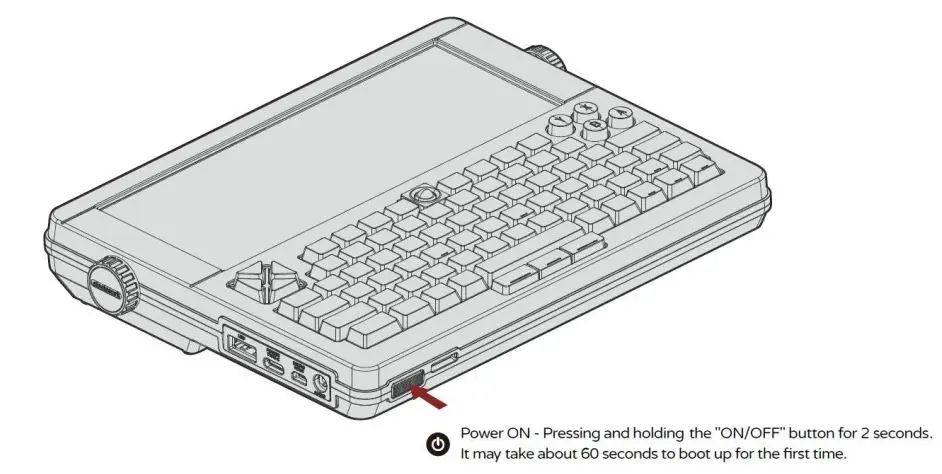
バッテリーが完全に充電され、正しく取り付けられていることを確認してください。DevTerm は 5V-2A USB-C 電源で動作します。電源を入れる前に MicroSD を挿入する必要があります。「ON/OFF」ボタンを 2 秒間押し続けます。初回起動時には約 60 秒かかります。
2.電源を切ります
「ON/OFF」ボタンを1秒間押します。電源キーを10秒間押すと、システムはハードウェアシャットダウンを実行します。
3. WIFIホットスポットに接続する
ワイヤレス接続は、メニュー バーの右端にあるネットワーク アイコンを介して行うことができます。
このアイコンを左クリックすると、以下に示すように、利用可能なワイヤレス ネットワークの一覧が表示されます。ネットワークが見つからない場合は、「AP が見つかりません - スキャン中...」というメッセージが表示されます。メニューを閉じずに数秒待つと、ネットワークが見つかるはずです。
右側のアイコンは、ネットワークがセキュリティ保護されているかどうかを示し、信号の強度を示します。接続するネットワークをクリックします。セキュリティ保護されている場合は、ネットワーク キーの入力を求めるダイアログ ボックスが表示されます。
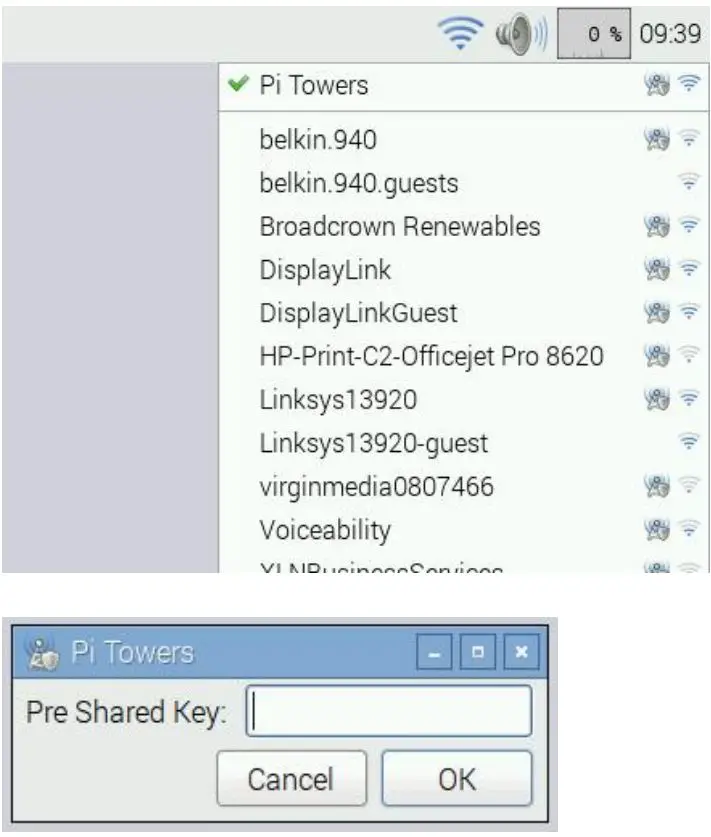
キーを入力して [OK] をクリックし、数秒待ちます。ネットワーク アイコンが短時間点滅し、接続中であることを示します。準備が整うと、アイコンの点滅が止まり、信号強度が表示されます。
注: 5GHz ネットワークが正しい周波数帯を選択できるように、国コードも設定する必要があります。これは、raspi-config アプリケーションを使用して行うことができます。[ローカリゼーション オプション] メニューを選択し、[Wi-Fi 国の変更] を選択します。または、wpa_supplicant.conf を編集することもできます。 file そして次の文を追加します。
4. ターミナルプログラムを開く

上部のメニュー バーにあるターミナル アイコンをクリックします (または、メニュー > アクセサリ > ターミナルを選択します)。黒い背景に緑と青のテキストが表示されたウィンドウが開きます。コマンド プロンプトが表示されます。
pi@raspberrypi:~ $
5. プリンターをテストする
57mm の感熱紙をセットし、入力トレイを取り付けます。
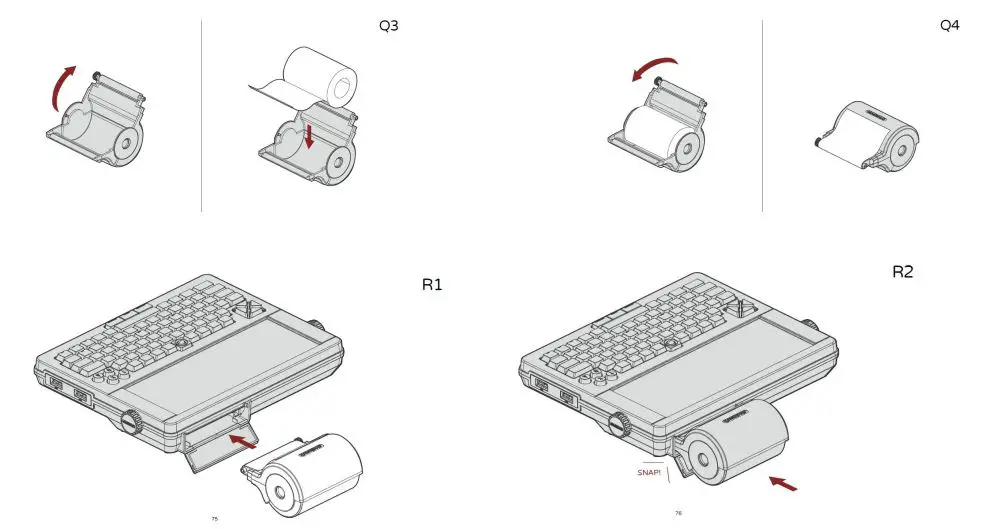
ターミナルを開き、次のコマンドを入力してプリンタのセルフテストを実行します: echo -en “x12x54” > /tmp/DEVTERM_PRINTER_IN
6. ゲームをテストする
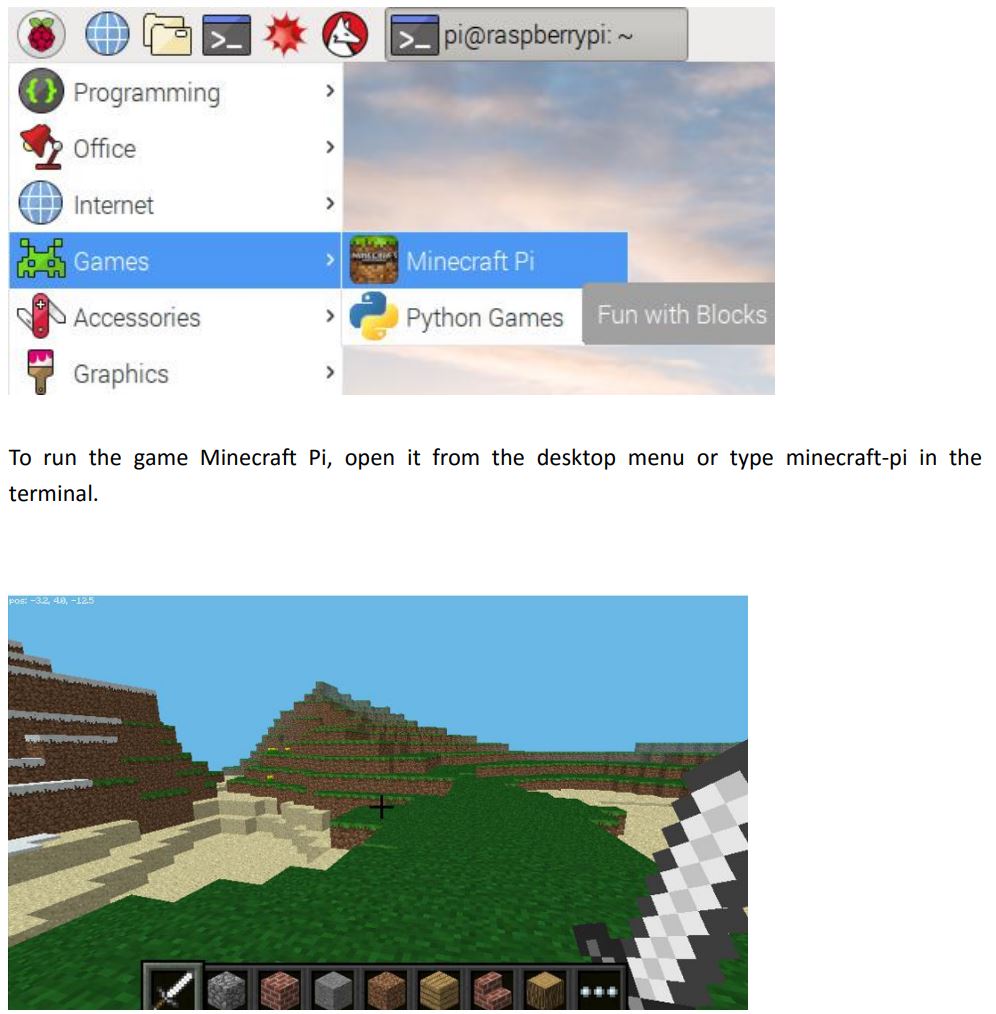
Minecraft Pi が読み込まれたら、[ゲームを開始] をクリックし、続いて [新規作成] をクリックします。ウィンドウがわずかにオフセットされていることに気づくでしょう。つまり、ウィンドウをドラッグするには、Minecraft ウィンドウの背後にあるタイトル バーをつかむ必要があります。
7. インターフェース
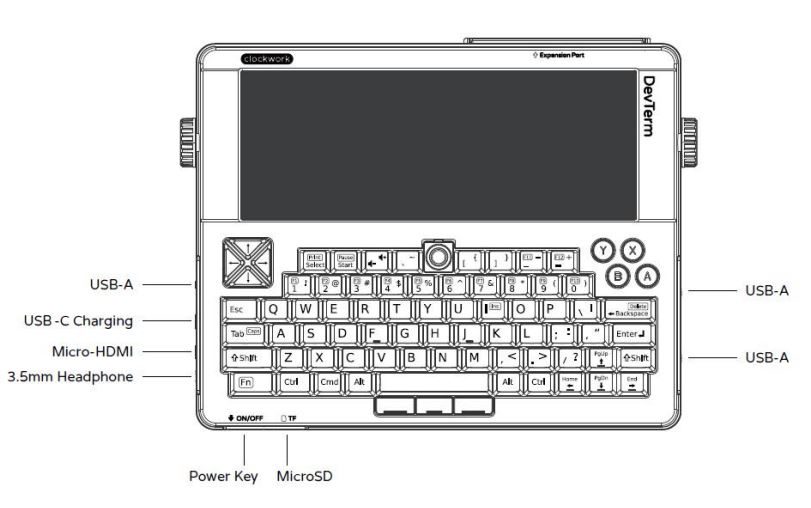
終了
FCC の注意:
コンプライアンス責任者によって明示的に承認されていない変更または修正を行うと、ユーザーの機器の操作権限が無効になる可能性があります。
このデバイスは、FCC 規則のパート 15 に準拠しています。操作には次の XNUMX つの条件が適用されます。
(1)この装置は有害な干渉を引き起こすことはない。
(2) このデバイスは、望ましくない動作を引き起こす可能性のある干渉を含め、受信した干渉を受け入れる必要があります。 注: この機器は、FCC 規則のパート 15 に従ってテストされ、クラス B デジタル デバイスの制限に準拠していることが確認されています。 これらの制限は、住宅への設置における有害な干渉に対して合理的な保護を提供するように設計されています。 この機器は、無線周波数エネルギーを生成、使用、および放射する可能性があり、指示に従って設置および使用しないと、無線通信に有害な干渉を引き起こす可能性があります。 ただし、特定の設置で干渉が発生しないという保証はありません。 この機器がラジオやテレビの受信に有害な干渉を引き起こしている場合は、機器の電源を入れたり切ったりすることで判断できます。ユーザーは、次のいずれかの方法で干渉を修正することをお勧めします。
–受信アンテナの向きを変えるか、場所を変えます。
–機器と受信機間の距離を広げます。
–受信機が接続されている回路とは別のコンセントに機器を接続します。
–販売店または経験豊富なラジオ/テレビ技術者に相談してください。
RF 被曝情報 (SAR): このデバイスは、電波への被曝に関する政府の要件を満たしています。このデバイスは、米国政府の連邦通信委員会によって設定された無線周波数 (RF) エネルギーへの被曝の放出制限を超えないように設計および製造されています。ワイヤレス デバイスの被曝基準には、比吸収率 (SAR) と呼ばれる測定単位が採用されています。FCC によって設定された SAR 制限は 1.6 W/kg です。*SAR のテストは、FCC が承認した標準の動作位置を使用して、テストされたすべての周波数帯域でデバイスが認定された最高電力レベルで送信している状態で実施されます。
SARは認定された最高の電力レベルで決定されますが、動作中のデバイスの実際のSARレベルは最大値を大幅に下回る可能性があります。 これは、デバイスが複数の電力レベルで動作するように設計されているため、ネットワークに到達するために必要なポーザーのみを使用するためです。 一般に、無線基地局のアンテナに近いほど、出力は低くなります。
このユーザー ガイドに記載されているように、身体に装着した場合の FCC に報告されたデバイスの最高 SAR 値は 1.32W/kg です (身体に装着した場合の測定値は、利用可能な拡張機能と FCC 要件に応じてデバイスごとに異なります)。デバイスや位置によって SAR レベルに差が生じる場合もありますが、すべて政府の要件を満たしています。FCC は、報告されたすべての SAR レベルが FCC RF 曝露ガイドラインに準拠していると評価され、このデバイスに機器認可を与えました。
ドキュメント / リソース
 |
Liliputing DevTerm オープンソースポータブルターミナル [pdf] ユーザーマニュアル DT314、2A2YT-DT314、2A2YTDT314、DevTerm オープンソースポータブルターミナル、オープンソースポータブルターミナル、ポータブルターミナル |



